A Backup for iPhone vagy iPad to Mac futtatása a MacOS Catalina alkalmazásban a Finder használatával
Vegyes Cikkek / / August 05, 2021
Egyéni ROM | CianogénMod | Android-alkalmazások | Firmware frissítés | MiUi | Minden készlet ROM | Lineage OS |
Amióta az Apple piacra dobta az új macOS Catalina szoftvert, mostantól az iTunes nem működik ezeken az eszközökön. Minden srác, aki iPhone-t vagy iPad-et használ, kihívást jelent, hogy biztonsági másolatot készítsen eszközéről. Általában minden iPhone vagy iPad eszköz már korábban biztonsági másolatot készít az iTunes alkalmazásról. Később elindították az új macOS-t, és különböző alkalmazásokat hoztak létre a zene, a TV-alkalmazások és a podcastok számára. Korábban ezek az alkalmazások csak az iTunes-ban érhetők el. Most ezek a különálló alkalmazások hátul játszhatók, és külső eszközként használhatja iPhone-ját vagy iPadjét.
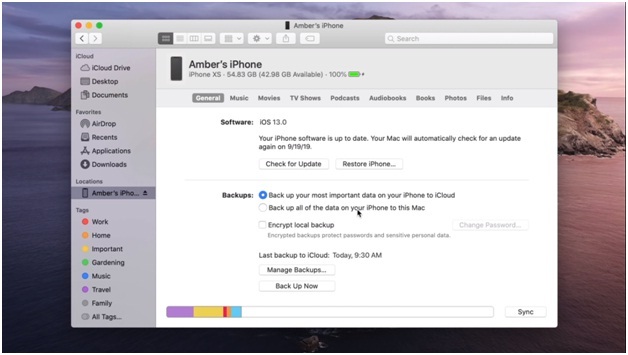
Az iTunes elvesztése nem jelenti azt, hogy nehéz biztonsági másolatot készíteni az eszközökről. Csak úgy, hogy a kereső segítségével követjük a megváltozott folyamatot. A kereső segítségével láthatja eszközeit a Finder ablak oldalsávján.
Lássuk, hogyan készíthetünk biztonsági másolatot az iPhone-okról vagy iPad-ekről a Finderen keresztül.
Hogyan lehet biztonsági másolatot készíteni iPhone vagy iPad rendszerről Mac-re a macOS Cataline programban a Finder használatával
- Először is csatlakoztassa iPhone vagy iPad készülékét mac-hoz az adatkábel segítségével. A dokkoló ikonjára kattintva nyissa meg a Finder alkalmazást.
- Kattintson a Finder ablak oldalsávján eszközére.
- Első alkalommal adja meg a jelszót a felhasználói hozzáférés hitelesítéséhez a „bizalom” gombra kattintva.
- A következő képernyőn kattintson az „Általános” fülre, és válassza ki a „Készítsen biztonsági másolatot az [iPhone vagy iPad készüléken] található összes adatról erre a Mac-re.
- Kiválaszthatja a „Helyi biztonsági másolat titkosítása” lehetőséget is. Ez különösen az adatok titkosítása, amely megvédi felhasználónevét, jelszavát és a szükséges kulcsinformációkat. Az adatok visszafejtésekor jelszót kell megadnia.
- Kattintson a „Biztonsági másolat készítése most” gombra, és hagyja, hogy a folyamat befejeződjön.
A Finder segítségével könnyen biztonsági másolatot készíthet iPhone vagy iPad adatairól Mac-re. Frissítheti operációs rendszerét macOS Catalina verzióra, de ügyeljen arra, hogy biztonsági másolatot készítsen az adatokról.
Mindig ajánlott biztonsági másolatot készíteni minden iPhone vagy iPad adatairól az iCloud és a Mac rendszeren. Az iTunes használatával biztonsági másolatot készíthet adatairól PC-n is. Az adatok elvesztésével kapcsolatos nem kívánt problémák elkerülése érdekében folytassa a rutin biztonsági mentési folyamatát. Az adatok időben történő biztonsági mentésének fenntartása felkészülhet bármilyen körülményre.
A fenti lépéseket az alábbi videóban is ellenőrizheti.

![Könnyű módszer a Karbonn Platinum P9 2018 gyökerezéséhez a Magisk használatával [Nincs szükség TWRP-re]](/f/e4af07252ac9862add2a5610a414c0c6.jpg?width=288&height=384)
![Egyszerű módszer a Digma Citi 1577 3G gyökérkezeléséhez a Magisk használatával [Nincs szükség TWRP-re]](/f/581fda23d516d3d26b9880f241ac43e3.jpg?width=288&height=384)
